Obtenga un escaneo gratuito y verifique si su computadora está infectada.
ELIMÍNELO AHORAPara usar el producto con todas las funciones, debe comprar una licencia para Combo Cleaner. 7 días de prueba gratuita limitada disponible. Combo Cleaner es propiedad y está operado por RCS LT, la empresa matriz de PCRisk.
Instrucciones para eliminar el virus CryptoStealer
¿Qué es CryptoStealer?
CryptoStealer es un nombre genérico para referirse a los virus diseñados para robar criptomonedas y monederos. En los últimos años, la criptominería se ha puesto de moda, sobre todo después del éxito del Bitcoin en el último trimestre de 2017. Todo ello atrajo mucha atención e inversiones. Obviamente, los ciberdelincuentes también se interesaron, ya que es una forma muy lucrativa de obtener beneficios, sobre todo porque las transacciones son anónimas. Esos individuos empezaron a robar criptomonedas usando varias técnicas, empezando por los secuestros de sitios web con poca protección (los delincuentes modifican el contenido de los sitios web cambiando la dirección del monedero criptográfico del administrador por la suya) hasta el desarrollo de software malicioso de alto riesgo que roba credenciales de cuentas y realiza otras acciones maliciosas.
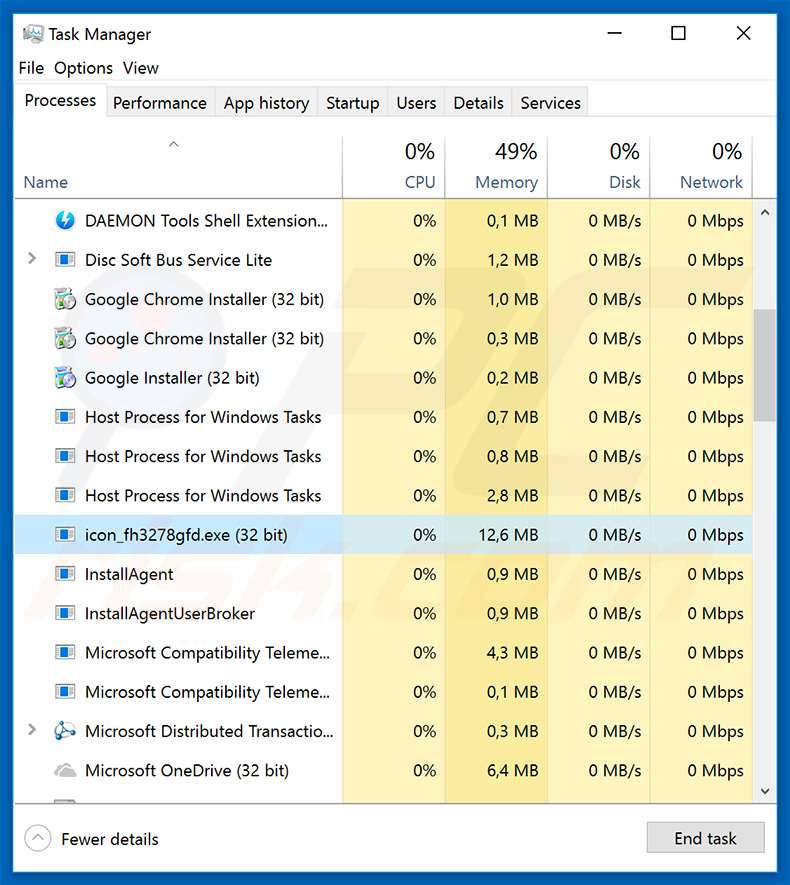
Aunque los ciberdelincuentes usen muchos métodos de robar criptomonedas, hoy vamos a hablar de aplicaciones maliciosas que se usan en dicha actividad maliciosa. Hay una serie de software malicioso que ayuda a los ciberdelincuentes a robar datos de criptomonedas y criptomonederos. Casi todos esos virus están diseñados para robar usuarios/contraseñas, cookies de navegador, capturar pantallas, pulsaciones de teclado y la actividad en navegadores web. La información recabada se guarda en un servidor remoto de comando y control. Por tanto, los ciberdelincuentes suelen obtener acceso a los monederos de criptomonedas de los usuarios y pueden transferir fácilmente dinero a los suyos. Por si esto no fuera suficiente, muchos usuarios usan los mismos usuarios y contraseñas en muchas cuentas, lo cual quiere decir que los datos sustraídos pueden usarse indebidamente de diversas formas. Por ejemplo, los delincuentes pueden acceder a las tarjetas de crédito y robar los ahorros de los usuarios. Asimismo, esos individuos suelen usar correos robados y cuentas de redes sociales para propagar el software malicioso aún más. Ahora bien, hay otro tipo de virus que están diseñados para monitorizar la actividad de los usuarios. El software malicioso detecta cuando el usuario intenta transferir criptomonedas y cambiar la dirección del monedero del destinatario por una que pertenezca a ciberdelincuentes. Ahora bien, tenga en cuenta que la dirección criptográfica es una larga cadena con caracteres aleatorios. Por tanto, los usuarios muy probablemente no se den cuenta de esos cambios y acaben transfiriendo dinero a ciberdelincuentes en vez de a la persona que querían. Hay también un tipo de virus que no roba información personal pero que hace un mal uso de los recursos del sistema para minar criptomonedas. Obviamente, todos los beneficios van a los bolsillos de los ciberdelincuentes. El problema es que minar puede consumir hasta el 100 % de los recursos del sistema, lo cual lo inestabiliza (se bloquea muy probablemente) y lo deja prácticamente inutilizable (casi no responde). Cabe resaltar que casi todos esos virus funcionan en segundo plano y hacen un gran trabajo ocultándose. Por tanto, casi siempre los usuarios no son capaces de determinar/detectar su presencia. Los únicos rastros que suelen dejar esos virus son los archivos ocultos en algún sitio escondido en carpetas del sistema y los procesos con nombres dudosos en el Administrador de tareas. Algunos de esos procesos usan nombres que parecen legítimos como disfraz (p. ej. sys32.exe, system.exe, etc.), lo cual los hacen indistinguibles para un usuario normal. Sin embargo, si sospecha que su equipo está infectado y que ha sido robado (p. ej. su criptomonedero o tarjeta de crédito están vacíos), analice de inmediato su equipo con una solución antivirus o antiespía y elimine todas las amenazas detectadas. Asimismo, elimine de inmediato todas las aplicaciones sospechosas y complementos de navegador.
| Nombre | el virus CryptoStealer |
| Tipo de amenaza | Troyano, virus que roba contraseñas, software malicioso de banca, software espía |
| Síntomas | Los troyanos han sido diseñados para introducirse silenciosamente en el equipo de las víctimas y permanecer con sigilo, de ahí que no se den cuenta de síntomas concretos en un equipo infectado. |
| Formas de distribución | Correos electrónicos infectados, anuncios maliciosos en internet, ingeniería social, software pirata. |
| Daño | Robo de información bancaria, contraseñas, suplantación de la identidad, el equipo de la víctima se añade a una red de bots. |
| Eliminación |
Para eliminar posibles infecciones de malware, escanee su computadora con un software antivirus legítimo. Nuestros investigadores de seguridad recomiendan usar Combo Cleaner. Descargue Combo Cleaner para WindowsEl detector gratuito verifica si su equipo está infectado. Para usar el producto con todas las funciones, debe comprar una licencia para Combo Cleaner. 7 días de prueba gratuita limitada disponible. Combo Cleaner es propiedad y está operado por RCS LT, la empresa matriz de PCRisk. |
Como se ha mencionado anteriormente, hay muchos virus que roban criptomonedas. La lista de ejemplos incluye (sin mencionarlos a todos) Torrent Movies, Vidar, CookieMiner, AZORult, Spy.Delf, TrickBot, CryptoShuffler y muchos otros. Esos virus están desarrollados por diferentes ciberdelincuentes y su modus operandi puede ser ligeramente diferente. Sin embargo, su principal finalidad es exactamente la misma: ayudar a ciberdelincuentes a generar beneficios robando de usuarios inocentes. Por tanto, la eliminación de tales virus es de extrema importancia.
¿Cómo se introdujo CryptoStealer en mi equipo?
Para propagar tales troyanos, los ciberdelincuentes suelen usar campañas de correo basura, actualizadores de software falos, fuentes de descarga no oficiales, software pirata y otros troyanos. Las campañas de spam por e-mail se usan para enviar adjuntos maliciosos (p. ej. enlaces/documentos). Los correos electrónicos suelen contener mensajes engañosos que instan a los usuarios a abrir adjuntos. Sin embargo, al hacer esto, se acaba infectando el sistema con malware. Las herramientas de actualización de software falso infectan el sistema aprovechándose de errores en versiones de software antiguas o instalando malware en vez de la aplicación seleccionada. Las fuentes no oficiales de distribución de software (redes P2P, sitios web de alojamiento de archivos, sitios web de descargas gratuitas, etc.) presentan los ejecutables maliciosos como software auténtico, lo cual confunde a los usuarios que acaban descargando y ejecutando ellos mismos el malware. El software pirata se usa para saltarse la activación del software. Sin embargo, los delincuentes suelen usar estas herramientas (las falsas) para propagar virus). Por tanto, en vez de activar software de pago, los usuarios suelen acabar infectando su equipo. Los troyanos han sido diseñados para provocar infecciones en cadena. Básicamente se introducen en equipos e inyectan continuamente malware adicional en el sistema.
¿Cómo se puede evitar que se instalen programas maliciosos?
En primer lugar, es necesario saber que los dos motivos principales por las que se infecta el equipo son un conocimiento insuficiente y un comportamiento imprudente. La clave para la seguridad informática es la precaución; por tanto, preste siempre atención al descargar e instalar software. Es muy importante analizar con cuidado cada uno de los adjuntos recibidos en un e-mail. Si el remitente parece sospechoso o desconocido, o si el adjunto no le preocupa, no abran entonces ningún archivo o enlace adjunto y elimine el e-mail de inmediato. Recomendamos descargar el software solo de fuentes oficiales a través de enlaces directos de descarga. Los instaladores o descargadores de terceros incluyen a menudo (empaquetan) programas dudosos y estas herramientas no deberían usarse. Le recomendamos encarecidamente mantener actualizadas las aplicaciones instaladas. Sin embargo, para lograrlo, los usuarios deberían usar solo funciones de actualización integradas o herramientas facilitadas por los desarrolladores oficiales. Asimismo, nunca debería usar software pirata porque no solo el uso de software pirata se considera ciberdelito, sino que también se arriesga a infectar su equipo. Es imprescindible usar una solución fiable antivirus o antiespía. Si cree que su equipo está infectado, le recomendamos ejecutar un análisis con Combo Cleaner Antivirus para Windows para eliminar el malware de forma automática.
Eliminación automática instantánea de malware:
La eliminación manual de amenazas puede ser un proceso largo y complicado que requiere conocimientos informáticos avanzados. Combo Cleaner es una herramienta profesional para eliminar malware de forma automática, que está recomendado para eliminar malware. Descárguelo haciendo clic en el siguiente botón:
DESCARGAR Combo CleanerSi decide descargar este programa, quiere decir que usted está conforme con nuestra Política de privacidad y Condiciones de uso. Para usar el producto con todas las funciones, debe comprar una licencia para Combo Cleaner. 7 días de prueba gratuita limitada disponible. Combo Cleaner es propiedad y está operado por RCS LT, la empresa matriz de PCRisk.
Menú rápido:
- ¿Qué es CryptoStealer?
- PASO 1. Eliminar manualmente el software malicioso CryptoStealer.
- PASO 2. Comprobar que el equipo esté limpio.
¿Cómo eliminar el software malicioso de forma manual?
Eliminar software malicioso de forma manual es una tarea complicada; normalmente es mejor dejar que un programa antivirus o antiespía lo haga por nosotros de forma automática. Para eliminar este software malicioso, recomendamos que use Combo Cleaner Antivirus para Windows. Si desea eliminar el software malicioso de forma manual, el primer paso es identificar el nombre del software malicioso que esté intentando eliminar. He aquí un ejemplo de un programa sospechoso que se ejecuta en el equipo del usuario:

Si ha inspeccionado la lista de programas que se ejecuta en su equipo a través del Administrador de tareas, por ejemplo, y ha visto un programa que parece sospechoso, debería realizar lo siguiente:
 Descargue un programa llamado Autoruns. Este programa muestra las aplicaciones que se ejecutan automáticamente, carpetas de registro y del sistema de archivos.
Descargue un programa llamado Autoruns. Este programa muestra las aplicaciones que se ejecutan automáticamente, carpetas de registro y del sistema de archivos.

 Reinicie su equipo en modo seguro:
Reinicie su equipo en modo seguro:
Usuarios de Windows XP y Windows 7: Inicie su equipo en modo seguro. Haga clic en Inicio, Apagar, Reiniciar y aceptar. Mientras el equipo arranca, pulse la tecla F8 en su teclado varias veces hasta que vea el menú de Opciones avanzadas de Windows, luego seleccione modo seguro con funciones de red de la lista.

Este vídeo muestra cómo iniciar Windows 7 en "Modo seguro con funciones de red":
Usuarios de Windows 8: Inicie Windows 8 en modo seguro con funciones de red: Diríjase a la pantalla de inicio de Windows 8, escriba "avanzadas", en los resultados de búsqueda, seleccione "Cambiar opciones avanzadas de inicio". En la nueva ventana "Configuración de PC", vaya hasta la sección "Inicio avanzado". Haga clic en el botón "Reiniciar ahora". Su PC se reiniciará ahora con el "Menú de opciones de arranque avanzadas". Haga clic en el botón de "Solucionar problemas", luego haga clic en el botón de "Opciones avanzadas". En la pantalla de opciones avanzadas, haga clic en "Configuración de inicio". Haga clic en el botón "Reiniciar". Su PC se reiniciará mostrando primero la pantalla de Configuración de inicio. Pulse F5 para arrancar en Modo seguro con funciones de red.

Este vídeo muestra cómo iniciar Windows 8 en "Modo seguro con funciones de red":
Usuarios de Windows 10: Haga clic en el logo de Windows y seleccione el icono de Inicio/Apagado. En el nuevo menú, haga clic en "Reiniciar" mientras mantiene pulsada la tecla "mayúsculas" en su teclado. En la ventana "seleccione una opción", haga clic en "Solucionar problemas" y luego en "Opciones avanzadas". En el menú de opciones avanzadas, seleccione "Configuración de inicio" y haga clic en el botón "Reiniciar". En la siguiente pantalla, tendrá que pulsar la tecla F5 de su teclado. Luego se reiniciará el sistema operativo en modo seguro con funciones de red.

Este vídeo muestra cómo iniciar Windows 10 en "Modo seguro con funciones de red":
 Extraiga el archivo descargado y ejecute el archivo Autoruns.exe.
Extraiga el archivo descargado y ejecute el archivo Autoruns.exe.

 En la aplicación Autoruns, haga clic en Opciones (Options) arriba y desmarque Ocultar ubicaciones vacías ("Hide empty locations") y Ocultar entradas de Windows ("Hide Windows Entries"). Seguidamente, haga clic en el icono Actualizar (Refresh).
En la aplicación Autoruns, haga clic en Opciones (Options) arriba y desmarque Ocultar ubicaciones vacías ("Hide empty locations") y Ocultar entradas de Windows ("Hide Windows Entries"). Seguidamente, haga clic en el icono Actualizar (Refresh).

 Revise la lista que proporciona la aplicación Autoruns y encuentre el archivo malicioso que desea eliminar.
Revise la lista que proporciona la aplicación Autoruns y encuentre el archivo malicioso que desea eliminar.
Debería anotar la ruta completa y el nombre. Sepa que algunos programas maliciosos enmascaran sus nombres de proceso con nombres de procesos fiables de Windows. En este punto, es muy importante no eliminar archivos del sistema. Una vez que haya encontrado el programa sospechoso que desee eliminar, haga clic derecho sobre su nombre y seleccione Eliminar (Delete).

Tras eliminar el software malicioso a través de la aplicación Autoruns (así nos aseguramos de que el software malicioso deje de ejecutarse automáticamente en el sistema la próxima vez que se inicie), tendría que buscar por el nombre del software malicioso en su equipo. No olvide mostrar la lista de archivos y carpetas ocultas antes de continuar. Si encuentra el archivo del software malicioso, asegúrese de eliminarlo.

Reiniciar su equipo en modo normal Esta guía debería ayudarle a eliminar cualquier software malicioso de su equipo. Hay que destacar que se requieren conocimientos informáticos avanzados para eliminar amenazas de forma manual. Se recomienda confiar la eliminación de software malicioso a los programas antivirus o antimalware. Esta guía podría no ser efectiva si nos encontramos ante una infección avanzada de software malicioso. Como de costumbre, lo ideal es prevenir la infección en vez de probar a eliminar el software malicioso luego. Para mantener seguro su equipo, asegúrese de instalar las últimas actualizaciones del sistema operativo y usar software antivirus.
Para estar seguros de que su equipo está libre de infecciones de software malicioso, lo mejor es analizarlo con Combo Cleaner Antivirus para Windows.
Compartir:

Tomas Meskauskas
Investigador experto en seguridad, analista profesional de malware
Me apasiona todo lo relacionado con seguridad informática y tecnología. Me avala una experiencia de más de 10 años trabajando para varias empresas de reparación de problemas técnicos y seguridad on-line. Como editor y autor de PCrisk, llevo trabajando desde 2010. Sígueme en Twitter y LinkedIn para no perderte nada sobre las últimas amenazas de seguridad en internet.
El portal de seguridad PCrisk es ofrecido por la empresa RCS LT.
Investigadores de seguridad han unido fuerzas para ayudar a educar a los usuarios de ordenadores sobre las últimas amenazas de seguridad en línea. Más información sobre la empresa RCS LT.
Nuestras guías de desinfección de software malicioso son gratuitas. No obstante, si desea colaborar, puede realizar una donación.
DonarEl portal de seguridad PCrisk es ofrecido por la empresa RCS LT.
Investigadores de seguridad han unido fuerzas para ayudar a educar a los usuarios de ordenadores sobre las últimas amenazas de seguridad en línea. Más información sobre la empresa RCS LT.
Nuestras guías de desinfección de software malicioso son gratuitas. No obstante, si desea colaborar, puede realizar una donación.
Donar
▼ Mostrar discusión